简介:
传统的网络安全技术侧重于系统入侵检测,反病毒软件或防火墙。内部安全如何?在网络安全构造中,交换机也是非常重要的。但GS748T在出厂时就处于一个非安全的状态,如:全部端口都可用作管理,密码是默认的password。
为了提高交换机的安全性,解决擅自修改交换机设置,减少入侵的危险,GS748T提供了相关的安全特性设置:
1、密码修改
2、基于角色的管理
a、基于IP
b、基于MAC与端口
一、网络拓扑图
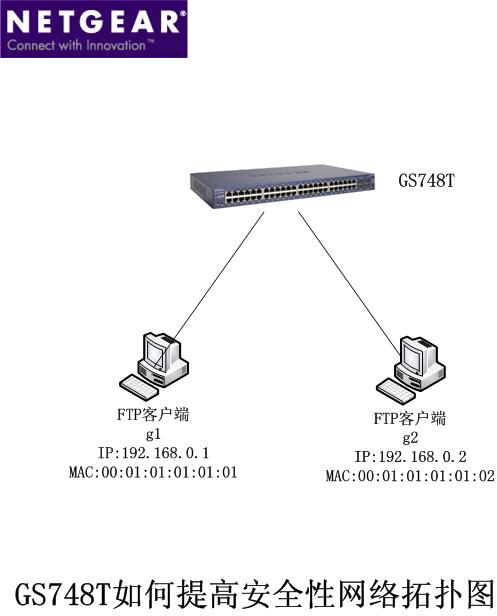
由于修改密码是基本的安全设置,下面就不描述了。我们重点看如何设置基于角色的安全性设置。
二、基于IP
1、指定IP为192.168.0.1才有管理GS748T的权限
进入GS748T的管理页面(默认地址为192.168.0.239),进入Security>Access>IP Access List,
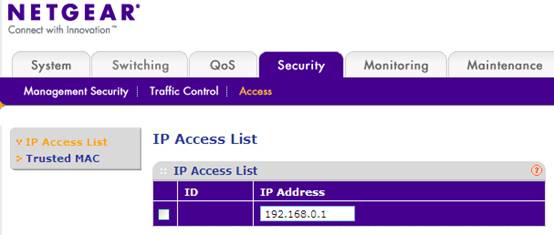
a、IP Address输入192.168.0.1
b、配置完后点击右下角“ADD”
2、测试结果
a、在PC命令行下使用arp –a,所有PC都可以看见192.168.0.239的IP与MAC关系
b、PC1 Ping GS748T与管理正常
c、PC2 Ping GS748T与管理失败
d、即使在PC1上使用Smartwizard Discovery找不到GS748T
三、基于MAC与端口
1、指定MAC为00:01:01:01:01:02,并在端口2上,才有管理GS748T的权限。
进入GS748T的管理页面(默认地址为192.168.0.239),进入Security>Access>Trusted MAC,
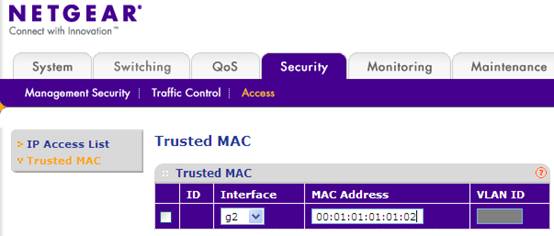
a、Interface选择g2
b、MAC Address输入00:01:01:01:01:02
c、配置完后点击右下角“ADD”
2、测试结果
a、在PC命令行下使用arp –a,所有PC都可以看见192.168.0.239的IP与MAC关系
b、PC1 Ping GS748T与管理失败
c、PC2 Ping GS748T与管理正常
d、PC2 接在其它端口,Ping GS748T与管理失败
e、即使在PC2上使用Smart wizard Discovery找不到GS748T
|
序号 no. |
日期 date |
作者 author |
摘要 summary |
|
1 |
2010-11-03 |
NETGEAR |
文档创建 |
